Recensione di Adobe Audio Enhancer: una recensione onesta dopo averlo utilizzato per podcast e video
Sono un grande fan della semplicità (chi non lo è?), e l'idea che una semplice intelligenza artificiale potesse risolvere i miei problemi audio mi sembrava un sogno che si avverava. Così, ho fatto il grande passo, l'ho messa alla prova e sono qui per darvi una recensione onesta. Adobe AI Audio Enhancer all'altezza delle aspettative? Scopriamolo attraverso questa recensione.
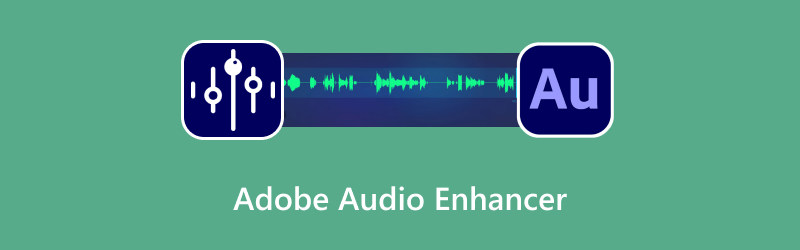
- ELENCO GUIDE
- Parte 1: Che cos'è Adobe Audio Enhancer
- Parte 2: Come utilizzare Adobe Enhance Speech
- Parte 3: Recensione di Adobe Audio Enhancer
- Parte 4: La migliore alternativa ad Adobe Audio Enhancer
- Parte 5: Domande frequenti su Adobe AI Audio Enhancer
Parte 1: Che cos'è Adobe Audio Enhancer
Quando si parla di Adobe Audio Enhancer, di solito ci si riferisce a una di queste due cose nell'universo Adobe. La confusione è comprensibile, perché Adobe offre un'ampia gamma di strumenti.
Podcast di Adobe
Questo è quello che fa parlare tutti. Lo strumento Adobe Enhance Speech è una funzionalità basata sul web e basata sull'intelligenza artificiale, progettata per ripulire magicamente la voce umana. Consideratelo un potenziatore vocale Adobe super intelligente.
Carichi un file audio (attualmente limitato a poche ore al mese e con limiti specifici per i file) e l'intelligenza artificiale di Adobe entra in azione. Elimina i rumori di fondo, riduce l'eco/riverbero e fa sì che la tua voce suoni come se fosse stata registrata in una cabina di registrazione professionale. Davvero, è pazzesco. È ciò che rende Adobe Podcast Audio Enhancer un punto di riferimento per podcaster e YouTuber.
In Adobe Premiere Pro
Sebbene Premiere Pro non abbia la stessa magia dell'intelligenza artificiale con un clic integrata direttamente nella timeline di editing video (per ora!), offre potenti strumenti audio. Nel pannello Audio Essenziale, puoi trovare opzioni per Volume, Chiarezza e Riduzione del Rumore. rimuovere il rumore di fondo dal video.
Si tratta di una versione più manuale di Adobe Sound Enhancer. Richiede un po' di esperienza: bisogna far scorrere i cursori e scegliere le impostazioni, ma offre un controllo molto maggiore. È il modo tradizionale per migliorare l'audio in un progetto video. Tuttavia, il filtro audio AI di Adobe davvero innovativo è sicuramente lo strumento online Enhance Speech.
Parte 2: Come utilizzare Adobe Enhance Speech
Utilizzare gli strumenti di miglioramento audio di Adobe è incredibilmente semplice. Ecco una guida dettagliata per Adobe Podcast e Adobe Premiere Pro.
Adobe Podcast Audio Enhancer
Accedi ad Adobe Podcast AI
Se non hai ancora un account Adobe, dovrai crearne uno.
Carica il tuo file audio
Dopo aver effettuato l'accesso a https://podcast.adobe.com/en/enhance, trascina semplicemente il tuo podcast o file audio sull'interfaccia
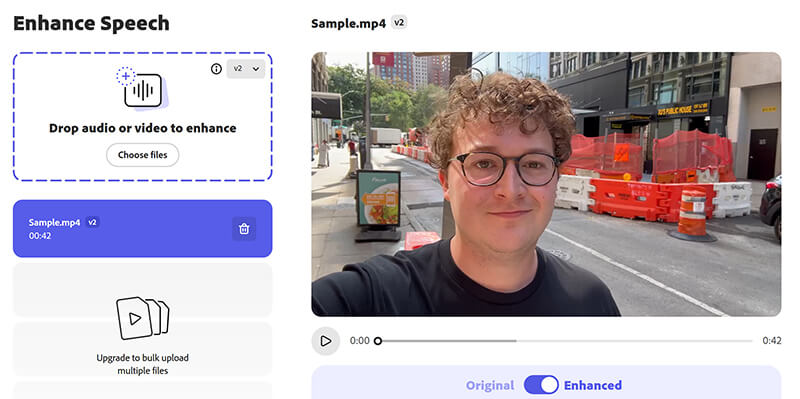
Applica i miglioramenti
Una volta caricato il file, fare clic su "Inizia la prova gratuita" (se hai un account gratuito) e l'IA inizierà automaticamente Miglioramento dell'audio. Questo processo include la rimozione del rumore di fondo, il miglioramento della voce e il livellamento del volume.
Nota: Adobe Podcast AI offre un abbonamento a $9,99/mese o $99,99/anno, con una prova gratuita di 30 giorni.
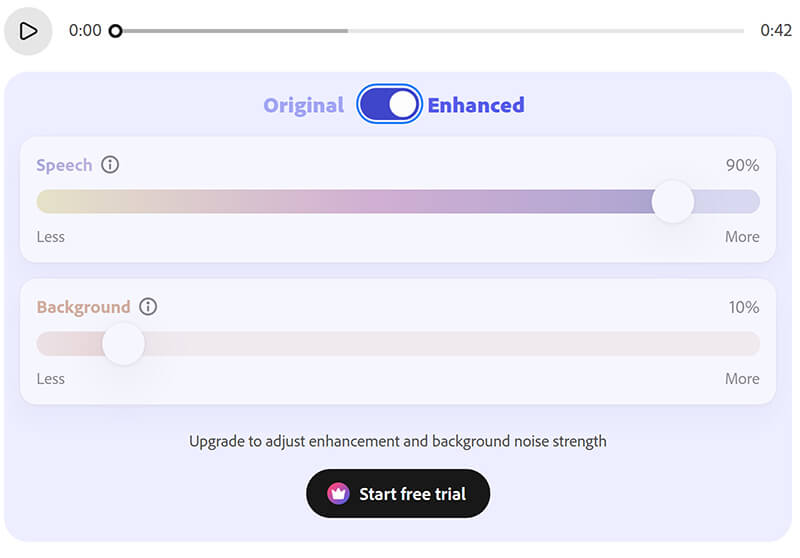
Scarica il tuo audio migliorato
Dopo pochi minuti potrai scaricare il file audio migliorato e iniziare a utilizzarlo per il tuo podcast o progetto video.
Mancia: Scarica sempre il file originale prima di elaborarlo con qualsiasi strumento, incluso questo. In questo modo, se l'IA fa una scelta strana (a volte capita!), avrai comunque l'audio sorgente non modificato da cui ripartire. È una vera salvezza!
Adobe Premiere Pro Audio Enhancer
Importa il tuo audio in Premiere Pro
Apri il tuo progetto e importa l'audio che desideri migliorare.
Seleziona la traccia audio
Fare clic sulla traccia audio con cui si desidera lavorare nella timeline.
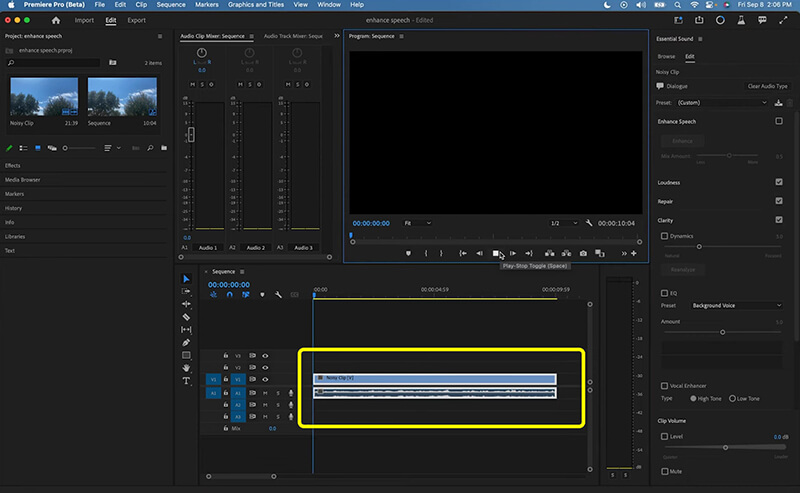
Applica l'effetto audio
Seleziona "Suono essenziale" dal menu a discesa di Windows. Nella finestra di dialogo a comparsa, regola la quantità di mixaggio in Migliorare il discorso.
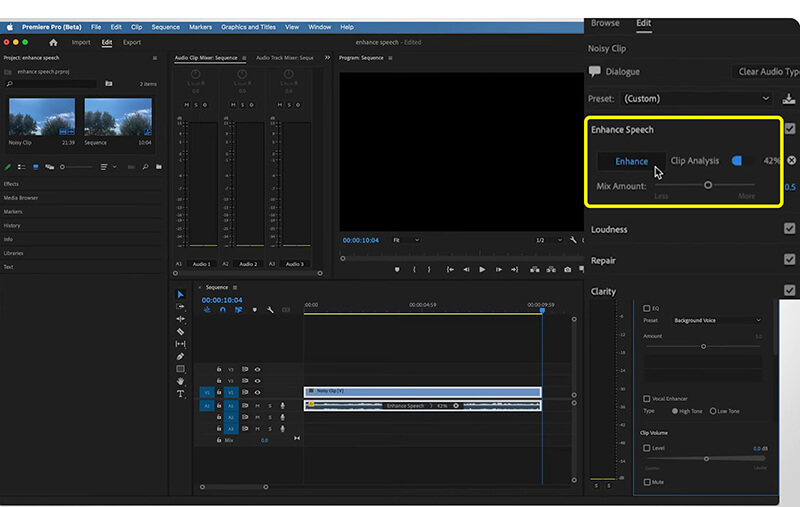
È possibile regolare con precisione le impostazioni audio, come la riduzione del rumore, la chiarezza e la regolazione del volume, per ottenere il suono perfetto.
Anteprima ed esportazione
Dopo aver apportato le modifiche, visualizzale in anteprima e poi esporta il file quando sei soddisfatto del risultato.
Per utilizzare il desktop rimozione del rumore di fondo, scoprirai che dovrai effettuare più impostazioni manuali. Quindi, potrebbe volerci più tempo per gestirle.
Parte 3: Recensione di Adobe Audio Enhancer
Dopo aver utilizzato Adobe Speech Enhancer su qualsiasi cosa, dalle telefonate attutite alle cattive registrazioni casalinghe, ecco la mia sincera analisi:
Performance (Il Bene)
Le prestazioni del Ottimizzatore audio AI di Adobe è davvero incredibile. Sono rimasto assolutamente sbalordito la prima volta che ho sentito una registrazione rumorosa ripulita all'istante.
• Eliminazione del rumore: È un mostro nel rimuovere i rumori di fondo persistenti, come quelli dei condizionatori, dell'elettricità statica e delle ventole dei computer. Lascia la voce umana cristallina.
• Riduzione dell'eco: È qui che dà il meglio di sé. Se registri in una stanza leggermente eco (come la mia camera degli ospiti), questo strumento riduce drasticamente quel suono vuoto, rendendo la voce tesa e vicina.
Verdetto: Se hai un audio decente ma non perfetto, questo strumento può renderlo professionale. È davvero una svolta per i creatori di contenuti che non dispongono di attrezzature sofisticate.
Operazione (La semplice)
Come accennato, l'operazione è incredibilmente semplice. È un'operazione che richiede un solo clic. Non ci sono impostazioni complicate, né fader da regolare, né termini tecnici da cercare. È la definizione stessa di plug-and-play per l'audio. Per uno studente delle superiori che cerca di modificare rapidamente un progetto video, questa è una grande vittoria.
Limitazioni (Il fastidioso)
Nessuno strumento è perfetto, e il Adobe Audio Enhancer presenta alcune importanti avvertenze che è necessario conoscere:
Solo online: Questo è il principale svantaggio. La funzionalità principale non è integrata in Premiere Pro o Audition (come vorremmo). Bisogna caricare il file, attendere e poi scaricarlo di nuovo. Questo interrompe il flusso di editing.
Limiti dei file: Adobe limita la durata e le dimensioni dei file che puoi caricare (soprattutto per gli utenti gratuiti). Se hai un podcast di due ore, probabilmente dovrai suddividerlo, il che richiederà passaggi aggiuntivi.
Il fattore robot: Sebbene l'intelligenza artificiale sia straordinaria, a volte può elaborare eccessivamente l'audio. In alcune situazioni, la voce suona troppo pulita, quasi digitale o leggermente robotica. Se l'audio è di scarsa qualità, l'intelligenza artificiale potrebbe avere difficoltà a distinguere la voce dal rumore, producendo un suono innaturale.
Mancia: Ascolta attentamente i suoni S nell'audio elaborato. A volte, l'IA li rende un po' troppo acuti o sibilanti. In tal caso, potresti provare uno strumento diverso o ridurre il livello di miglioramento, se possibile (anche se lo strumento Adobe è principalmente un interruttore on/off).
Parte 4: La migliore alternativa ad Adobe Audio Enhancer
Quindi, cosa succede se si raggiungono i limiti di caricamento o si ha bisogno di uno strumento che possa fare di più che semplicemente ripulire una voce? Ecco perché uno strumento video e audio versatile come ArkThinker Video Converter Ultimate può essere una fantastica alternativa.
Mentre Adobe Speech Enhancer si concentra esclusivamente sulla pulizia della voce, ArkThinker Video Converter Ultimate è progettato per gestire una gamma più ampia di attività audio e video. Non è solo un convertitore di file; include anche strumenti essenziali per la riduzione del rumore, l'aumento del volume e la regolazione della qualità, garantendo che l'audio sia nel formato corretto per qualsiasi progetto.
Come Adobe Audio Enhancer, offre una funzione di rimozione del rumore per ridurre il rumore di fondo nei video/audio. Inoltre, può facilmente aumentare il volume complessivo di una registrazione a volume basso, un problema comune nelle registrazioni amatoriali.
Può gestire quasi tutti i formati audio (MP3, AAC, FLAC, ecc.) e persino estrarre audio di alta qualità dai file video, il che lo rende uno strumento unico per la creazione di contenuti.
Carica il tuo file
Scarica gratuitamente ArkThinker Video Converter Ultimate e installalo. Dopodiché, avvia il software.
Rimozione del rumore di accesso
Passare a Cassetta degli attrezzi sezione e seleziona Rimozione del rumore.
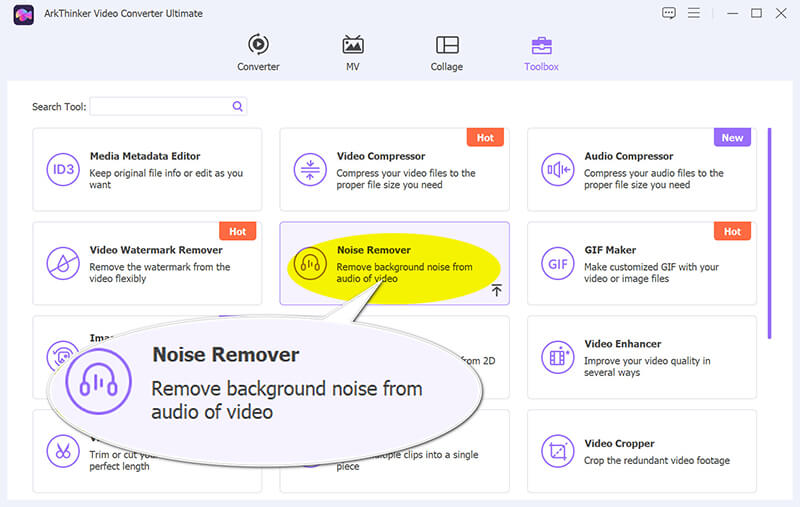
Ora, fai clic sul grande pulsante più per importare il file video di cui vuoi migliorare l'audio.
Migliora l'audio
Seleziona la casella "Abilita riduzione rumore audio" per rimuovere il rumore.

Una volta fatto ciò, trova il menu a discesa Output per scegliere il formato desiderato, quindi fai clic su EsportareIl software si occuperà del resto, salvando il file finito direttamente sul tuo computer.
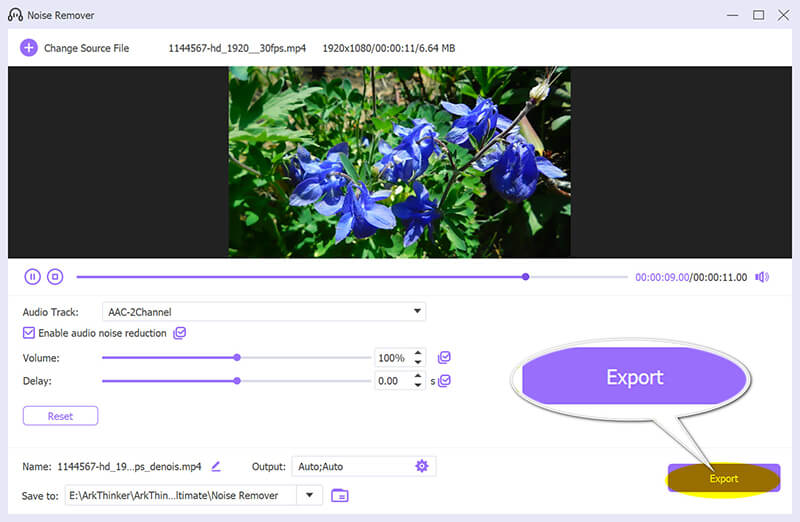
Per semplificare la scelta dello strumento perfetto, ecco un rapido confronto tra le opzioni di Adobe Audio Enhancer e l'alternativa:
| ArkThinker Video Converter Ultimate | Adobe Podcast (Migliora la voce) | Adobe Premiere Pro (Audio essenziale) | |
| Obiettivo primario | Rimozione del rumore video/audio | Pulizia vocale istantanea basata sull'intelligenza artificiale | Mixaggio audio professionale manuale |
| Facilità d'uso | Moderato (richiede di cliccare sui menu) | Estremamente alto (attivazione/disattivazione con un clic) | Moderato-Alto (richiede conoscenza audio) |
| Riduzione del rumore | Buono, manuale/basato su strumenti | Magia eccellente basata sull'intelligenza artificiale | Molto buono, basato su fader |
| Online richiesto | No (Software desktop) | Sì (applicazione Web) | No (Software desktop) |
| Limiti | Nessuno (acquisto software) | Sì (utilizzo mensile/dimensione file) | Nessuno (basato su abbonamento) |
| Ideale per | I creatori di contenuti generici necessitano di più strumenti per lavorare offline. | Pulizia vocale rapida, di alta qualità e immediata. | Progetti video complessi che richiedono il massimo controllo. |
Parte 5: Domande frequenti su Adobe AI Audio Enhancer
Lo strumento Adobe Enhance Speech è gratuito?
Sì, lo è! Adobe offre gratuitamente la funzionalità Adobe AI Audio Enhancer; tuttavia, presenta delle limitazioni d'uso, tra cui un limite di elaborazione mensile e restrizioni sulla lunghezza e le dimensioni dei file.
Adobe Audio Enhancer funziona con la musica?
No, non proprio. Questo strumento è specificamente addestrato e ottimizzato per identificare e ripulire il parlato umano. Se carichi un file con musica, l'IA probabilmente tenterà di migliorare la voce, ma questo processo potrebbe inavvertitamente compromettere o danneggiare la qualità della musica. Utilizza strumenti musicali dedicati per questo!
Perché il mio audio migliorato è troppo basso?
Questo è un problema comune! Lo strumento di miglioramento audio di Adobe è progettato per ripulire il suono, non necessariamente per aumentare il volume complessivo secondo gli standard del settore. Dopo aver utilizzato Adobe Voice Enhancer, spesso è necessario utilizzare un editor separato (come Premiere Pro, Audition o lo strumento Volume Booster in ArkThinker) per normalizzare o massimizzare il livello del volume.
Conclusione
Adobe Audio Enhancer, in particolare la funzionalità Adobe Enhance Speech, è uno strumento fenomenale. Per chi come me desidera un audio di qualità senza spendere una fortuna in microfoni o dedicare settimane all'apprendimento di software professionali, è una scorciatoia geniale. La qualità che offre con un solo clic è onestamente senza precedenti. Tuttavia, ricordate i suoi limiti: è disponibile solo online e, se siete dei creativi accaniti, potete raggiungere rapidamente i limiti di utilizzo. Se avete bisogno di una soluzione desktop completa che gestisca la conversione video, l'aumento del volume e la riduzione generale del rumore senza caricare i file, un'alternativa come ArkThinker Video Converter Ultimate è un investimento a lungo termine più intelligente e affidabile. Infine, usate Adobe Podcast Audio Enhancer per quelle correzioni rapide e registrazioni con voci disordinate. Salverà il vostro progetto e la vostra sanità mentale!
Cosa pensi di questo post? Fai clic per valutare questo post.
Eccellente
Valutazione: 4.8 /5 (basato su 486 voti)


